L'application Zenbus
-
Comment installer l’application Zenbus et ses nouvelles versions ?L’application est disponible sur Google Play et Apple Store, vous pouvez la télécharger gratuitement.
Vous pouvez installer la nouvelle version de notre application en configurant directement sur votre store (Google play ou Apple Store) la mise à jour. Si elle n’apparaît pas directement, quittez l’application et relancez-la. -
Comment retrouver mon réseau ? Comment retrouver ma ligne sur l’app ?Grâce à la barre de recherche entrez votre ville ou le nom de votre réseau si vous le connaissez (ou un code privé). Vous pouvez alors sélectionner les réseaux disponibles sur notre application puis saisir la ligne choisie (Attention il faut bien rechercher le nom du réseau et non celui de la ligne, ex : pour la ligne TUVIM d’Issy-les-Moulineaux il faut rechercher le réseau GPSO).
Pour retrouver votre ligne il vous suffit d’aller dans la barre de recherche sur la carte et de sélectionner la ligne et la direction voulue. -
Pourquoi mes favoris ont-ils disparu ?Nous faisons tout pour préserver vos réglages, mais dans certains cas très exceptionnels liés à des contraintes techniques nous ne pouvons malheureusement pas conserver les favoris et nous nous en excusons. Si c'est un souci que vous rencontrez régulièrement, n'hésitez pas à nous en faire part directement sur contact@zenbus.fr.
-
Où trouver les autres réseaux Zenbus ?Si vous êtes déjà sur un réseau et une ligne et que vous souhaitez changer de réseau, il vous suffit de cliquer sur l’icône de menu en haut à gauche de votre carte, puis cliquer sur “sortir” en bas de ce menu et de chercher un nouveau réseau grâce à la barre de recherche.
-
Pourquoi mes icônes d’arrêts ne sont pas tous les mêmes ?Sur l’application Zenbus il existe 4 types d’icônes d’arrêts différents
- L’arrêt avec un simple point blanc et un arrêt d’une seule et unique ligne.
- L’arrêt avec un point noir représente le terminus d’une seule et unique ligne
- L’arrêt avec un point blanc et un point noir au centre est un arrêt multilignes
- L’arrêt avec un point noir et au centre un point blanc représente un terminus multilignes. -
Que se passe-t-il quand je quitte l’application ?Comme la plupart des applications, Zenbus devient automatiquement inactif lorsque vous ne l'utilisez plus, donc inutile de la "quitter". Une fois en arrière-plan, nous désactivons le GPS et aucune donnée n'est envoyée.
-
Je n’arrive pas à quitter l’application, que faire ?Si votre application “gèle”, quittez l’application puis relancez la de nouveau. Si le schéma se reproduit n’hésitez pas à la désinstaller et l’installer de nouveau. Si malgré vos précédentes actions le problème persiste, écrivez-nous à : contact@zenbus.fr
-
Je n’arrive toujours pas à utiliser le service / je rencontre encore des soucis avec l’application : comment être contacté ?Si vous ne trouvez pas de réponses à vos problèmes via notre FAQ, n’hésitez à nous envoyer un mail à contact@zenbus.fr en nous adressant votre numéro de téléphone. Nous vous contacterons dans les plus brefs délais.
-
Ma ligne n’est pas disponible sur mon App ZenbusNous en sommes aussi désolé que vous !Nous vous invitons à demander au gestionnaire de votre réseau que ces lignes soient équipées Zenbus !
-
Mon bus Zenbus est passé mais il n’apparait sur mon App ZenbusLe conducteur de votre bus n’est peut-être pas équipé Zenbus ou a oublié de l’activer en démarrant son service. Faites lui en part gentiment à votre prochain trajet !
-
Visualiser une ligne d’un réseau privéDemander le code privé de votre réseau puis saisissez le dans Zenbus !Pour changer de réseau, ouvrez le Menu et cliquez sur le bouton de changement de réseau. Puis dans ‘Autres Options’, allez dans ‘Ajouter un réseau privé’ et saisissez votre code.
-
Visualiser l’horaire officiel de mon busLa mention “Horaire prévu” indique des horaires officiels. Vous pouvez voir le prochain horaire de passage officiel de votre bus en touchant votre arrêt.
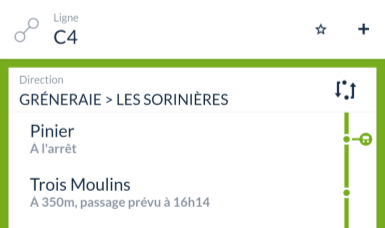 Avec le bouton + Vous pouvez voir les informations sur les prochains passages.Dès que votre conducteur Zenbus aura pris son trajet cette information sera actualisée en temps réel par rapport à la position du bus sur votre ligne.
Avec le bouton + Vous pouvez voir les informations sur les prochains passages.Dès que votre conducteur Zenbus aura pris son trajet cette information sera actualisée en temps réel par rapport à la position du bus sur votre ligne.
-
Choix de la langueZenbus est disponible en anglais et en français. Le choix de la langue est fait automatiquement en fonction de la langue de votre terminal.
-
Utilisation avec Windows PhoneL'application mobile Zenbus est disponible sur les plateformes Android et iOS. Si vous avez un Windows phone, vous pouvez accéder aux réseaux zenbus depuis le navigateur de votre Windows Phone. Retrouvez nos réseaux sur zenbus.fr
-
Comment télécharger Zenbus depuis mon smartphone Android ?
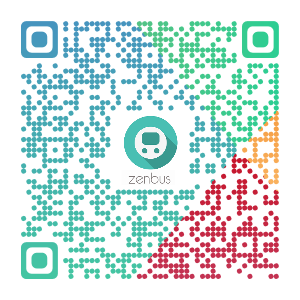
Cette app est uniquement disponible dans le PlayStore pour les appareils Android. -
Comment télécharger Zenbus depuis mon iPhone ?
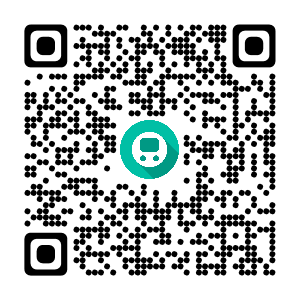
Cette app est uniquement disponible dans l'AppStore pour les appareils iOS.
Zenbus, depuis un navigateur
-
Ma ligne n’est pas disponible sur mon App ZenbusNous en sommes aussi désolé que vous !Nous vous invitons à demander au gestionnaire de votre réseau que ces lignes soient équipées Zenbus !
-
Mon bus Zenbus est passé mais il n’apparait sur zenbusLe conducteur de votre bus n’est peut-être pas équipé Zenbus ou a oublié de l’activer en démarrant son service. Faites lui en part gentiment à votre prochain trajet !
-
Visualiser une ligne d’un réseau privéDemander le code privé de votre réseau puis saisissez le dans Zenbus !Pour changer de réseau, ouvrez le Menu et cliquez sur le bouton de changement de réseau. Puis dans ‘Autres Options’, allez dans ‘Ajouter un réseau privé’ et saisissez votre code.
-
Visualiser l’horaire officiel de mon busLa mention “Arrivée prévu à” indique des horaires officiels. Ils sont affichés à droite dans le bandeau d’information de la ligne.Dès que votre conducteur Zenbus aura pris son trajet cette information sera actualisée en temps réel par rapport à la position du bus sur votre ligne.
-
Choix de la langueZenbus est disponible en anglais et en français. Le choix de la langue est fait automatiquement en fonction des préférences de langues de votre navigateur.
-
Choix du navigateur avec ZenbusZenbus est compatible Firefox, Chrome et Edge. Nous ne garantissons pas un bon fonctionnement sur Internet Explorer.
Supervision
-
Mon réseau n’est pas disponible sur l’application ZenbusEnvoyez nous au plus vite un mail à contact@zenbus.fr. A bientôt !
-
Message d’erreur “Access Denied”Si vous recevez en vous connectant à la supervision un message d’erreur “403 Access Denied”, cela indique que le compte google que vous utilisez n’est pas autorisé sur votre réseau. Vérifier tout d’abord que vous êtes bien connectés avec le compte google que vous avez transmis à votre référent zenbus. Si c’est bien le cas et que l’erreur persiste, veuillez nous contacter.
-
Mon fichier CSV est illisible dans ExcelLorsque vous ouvrez un fichier .CSV dans Excel, vous pouvez vous retrouvrer avec ceci :
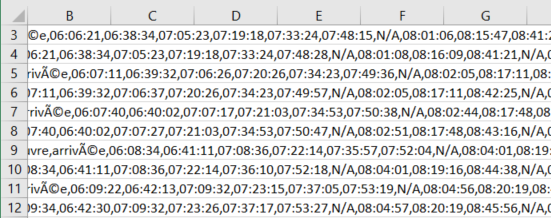
-
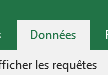
Dans Excel, ouvrir le fichier CSV, puis aller dans l'onglet « Données »
-
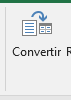
Cliquer sur « Convertir »
-

Dans la fenêtre qui s'ouvre, choisir comme ci-dessous « Délimité »
-
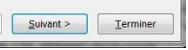
Cliquer sur « Suivant »
-
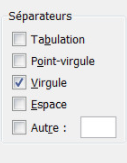
Dans la fenêtre suivante, sélectionner le séparateur « Virgule »
-
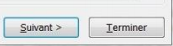
Cliquer sur « Suivant »
-
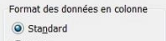
Dans la 3ème fenêtre, choisir le format « Standard »
-
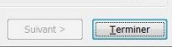
Cliquer sur « Terminer »
-
-
Route non disponible dans Temps de passageSi vous visualisez le message ‘Pas de route disponible” ou si une de vos lignes n'apparaît pas, cela signifie que le(s) ligne(s) n’ont pas été ajoutée(s) à votre réseau. Contactez votre référent Zenbus pour qu’ils les ajoutent.
Zenbus Driver
-
Code MMI non valideLors de la recherche de l'IMEI, si vous obtenez le message suivant : "Problème de connexion ou code MMI non valide", cela signifie que vous n'avez pas correctement tapé la commande.
Pour récupérer l'IMEI d'un téléphone, il faut taper *#06# lors de la composition d'un numéro (ne pas oublier l'étoile!). -
Accès aux paramètres du smartphonePour accéder aux paramètres du smartphone, déployez le panneau de notification simplement en le “tirant” vers le bas. Un paramètre est actif si son icône est en “surbrillance”.
Exemple - activation du GPS
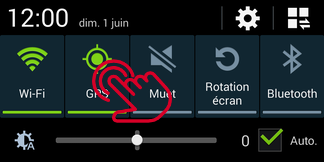
Ecrans Android standards - l’interface de votre smartphone peut légèrement différer -
Le téléphone n'est pas visible sur la supervisionVérifiez que vous êtes bien en 4G, que le paramètre "Position" est activé.
Lors de la première activation, le téléphone peut prendre quelques minutes à se positionner sur la carte. Si vous êtes dans un bâtiment, veuillez vous rapprocher d'une fenêtre ou sortir afin de faciliter cette première connexion. -
Données personnelles - CNILZenbus n’utilise aucune donnée personnelle, ni des voyageurs, ni des conducteurs. Aucun matricule n’est demandé lors de la connexion. Seule l’offre théorique avec les courses commerciales peut être importée sur nos serveurs.
-
A quel réseau suis-je rattaché ?L'icône "?" en haut à droite de l'application vous permet d'accéder à l'identifiant de votre smartphone ainsi qu'au nom du réseau sur lequel vous êtes connectés.